Pokud chcete, aby váš PS4 měl nejnovější aktualizace softwaru, je snadné je najít. PlayStation 4 lze nastavit tak, aby automaticky stahoval a instaloval aktualizace v klidovém režimu, což by vám mělo umožnit skočit přímo do hry, než čekat a dívat se na ukazatel průběhu. Bohužel došlo k vážným problémům s novým firmwarem, který má dokonce zděné konzoly. Pokud chcete mít nad svými aktualizacemi větší kontrolu a nechat tuto funkci vypnutou, budete si muset nový firmware nainstalovat ručně. Zde je návod, jak zjistit, zda potřebujete aktualizaci.
Jak se ujistit, že máte nejnovější firmware pro PlayStation 4
Než začnete, nezapomeňte PS4 zapnout. Pokud byla vaše konzole již zapnutá nebo v klidovém režimu, zavřete veškerý software, který máte otevřený. Pokud hrajete hru, nezapomeňte nejprve uložit! Budete muset být připojeni k internetu, k čemuž by mělo dojít automaticky, pokud jste to na své konzoli již někdy dělali. Tady je to, co musíte udělat.
- Pokud si nejste jisti, zda jste online, můžete svůj stav zkontrolovat otevřením Nastavení na domovské obrazovce a poté vyberte Síť.
- Klikněte na tlačítko X a přejděte na Zobrazit stav připojení. Jakmile jste online, můžete zkontrolovat aktualizace.
- Vraťte se na domovskou obrazovku a otevřete Nastavení.
-
Vybrat Aktualizace systémového softwaru a klikněte na tlačítko X.
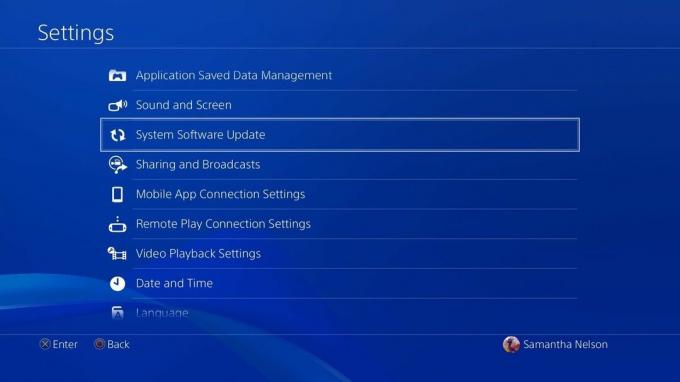 Zdroj: Android Central
Zdroj: Android Central -
Obdržíte zprávu, která vás bude informovat, zda je již nainstalována nejnovější verze systémového softwaru, nebo o tom, že se vám navrhuje Vylepšit nyní.
 Zdroj: Android Central
Zdroj: Android Central
Jak zjistit, jakou verzi firmwaru používáte
Pokud si chcete před aktualizací zkontrolovat aktuální firmware nebo se chcete aktualizaci vyhnout, zjistíte zde aktuální stav vašeho systému.
- otevřeno Nastavení z domovské obrazovky.
-
Vybrat Systém a klikněte na tlačítko X.
 Zdroj: Android Central
Zdroj: Android Central -
Vybrat Systémové informace a stiskněte tlačítko X.

 Zdroj: Android Central
Zdroj: Android Central - Budete přesměrováni na obrazovku zobrazující Systémový software číslo spolu s IP adresou a MAC adresou vašeho PS4.
Jakmile aktualizujete firmware, neexistuje způsob, jak se vrátit k dřívější verzi, takže možná budete chtít počkat několik dní, abyste se ujistili, že zde nejsou žádné závažné chyby. Všechny podrobnosti najdete v nejnovějších aktualizacích tady. Aktualizace si také můžete stáhnout na USB flash disk nebo jiné externí zařízení pro ukládání dat z podpory PlayStation.
Automatické aktualizace
Pokud si ceníte pohodlí nad kontrolou, můžete nastavit Automatické aktualizace v nabídce Nastavení tak, že přejdete na Systém a poté Automatické stahování a aktualizace. Nezapomeňte systém uvést do klidového režimu, až s ním skončíte, než abyste jej úplně vypnuli.
Mnoho aplikací a her vyžaduje, aby byl váš firmware PlayStation 4 aktuální, aby byl použitelný, takže vás při pokusu o spuštění informují, pokud potřebujete nainstalovat aktualizaci. Proces může chvíli trvat, pokud už nějakou dobu od doby, kdy používáte konzolu. Určitě vás proto doporučuji pravidelně kontrolovat, abyste se nezasekli čekáním, když byste raději hráli hru.
